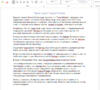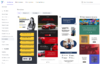Есть некоторое количество игроков, которые регулярно просят помощи с оформлением статей / газет или же обращаются с просьбой провести целый урок в Photoshop. Многие забрасывают это дело, поскольку что-то не получается, дизайн выходит непрезентабельным и прочее. Хочу вам сказать, что каждый из вас может создать красивую статью или газету, нужно лишь приложить определенные усилия. Поэтому я решила сделать вам небольшой гайд, где вкратце разобраны 5 разных инструментов.
[ Использование форума samp-rp ]:
— Не всем нравится в силу скучной подачи информации. Однако форум иногда выступает настоящим спасением, если есть материал, но нет возможности воспользоваться посторонними сайтами / приложениями. Здесь есть минимально необходимые функции — форматирование текста, вставка изображений, линии разных цветов и прочее.
— Все, что вам необходимо, — найти специальный раздел вашей редакции и самостоятельно познакомиться с доступными функциями:
— Все достаточно просто. Небольшой совет — пользуйтесь сайтами с цветами HTML и символами HTML, что поможет вам значительно украсить работу. Лично я пользуюсь такими сайтами при создании тем:
— Примеры выполнения работ:
[ Microsoft Word ]:
— Судя по работам новостников, Word пользуется особой популярностью.
В Word возможностей гораздо больше, очень удобный интерфейс, минус в том, что изображения теряют качество. Приложение можно скачать или воспользоваться онлайн-версией. Советую скачать официальное приложение недавних обновлений, поскольку открывается больше удобных функций.
1. Создаем пустой документ MS Word и вот что мы видим:
2. Находим "Стили", выбираем заголовок, вводим название
— Примечание: можете выровнять его по центру, поменять цвет, стиль текста и т.д.3. Нажимаем Enter и набираем текст газеты
— Примечание: аналогично, на свое усмотрение можете отформатировать текст4. Если у вас газета, а не статья, и есть желание разбить текст по колонкам — ищем "Макет" и выбираем "Колонки"— Примечание: в зависимости от версий, некоторые функции могут находиться в разных частях панели или их вовсе не может быть
5. Нажимаем "Вставка", далее "Рисунок", "Это устройство" и выбираем нужную картинку. Чтобы расположить картинку более презентабельно — ПКМ, "Обтекание текстом", выбираем нужное значение и двигаем картинку.
6. В Word можно заменить фон, добавить номера страниц, колонтитулы. Не буду на этом останавливаться, поскольку приложение должно быть известно всем в наше время, если что в интернете полно видеоуроков.7. Чтобы не страдать с оформлением, можно найти много шаблонов для газет / статей в интернете, либо в самом приложении.8. Некоторые сохраняют вордовский документ и преобразуют его в png, я советую скачивать в PDF формате и уже его преобразовывать в png.
— Примеры работ:
[ Desygner ]:
— Desygner. Всем ребятам, которые по каким-то причинам не могут / не умеют использовать фотошоп, советую данный инструмент.Все базовые функции, скачивание в форматах JPEG и PNG являются бесплатными. Много различных шаблонов, удобный интерфейс.
— С этим инструментом я знакомилась достаточно долго, использовала, когда не было времени продумывать дизайн. Здесь я хочу лишь показать, как наиболее правильно вставлять фотографии.
1. Перед началом работы вам необходимо зарегистрироваться, это абсолютно бесплатно и занимает три минуты времени.
2. Тыкаем на шаблоны и видим следующее:
3. Выбираем наиболее понравившийся, удаляем лишнее.4. ЛКМ мимо содержимого, сверху находим "Фоторамки", выбираем понравившуюся и двигаем в нужное положение.
5. Размер также можно очень легко поменять
6. Находим раздел "Изображения", "Добавить" и загружаем необходимые картинки. Можно воспользоваться простым перетаскиванием изображений из папки.
7. Далее ЛКМ по вставленной фоторамке и наводим курсор на загруженное изображение, нажимаем "Заменить изображение"
8. Чтобы сделать изображение более четким или выбрать нужный фрагмент, можно воспользоваться перемещением и/или еще раз воспользоваться функцией "Заменить изображение".
— Мой совет — ознакомиться сначала с шаблонами и потом уже пробовать самостоятельно создавать дизайн через функцию "Начать с чистого листа", так как работы у всех, в противном случае, будут максимально похожими по оформлению. Да и лучше в самом себе воспитывать дизайнера на будущее.
[ Edit.org ]:
— Edit.org. Практически такой же онлайн-редактор, что и Desygner,
имеющий бесплатную модель с более чем 10.000 бесплатных дизайнов, есть платные функции.
— Подробно на нем останавливаться не буду, поскольку он практически во всем аналогичен предыдущему инструменту. Я в нем пока еще особо не разбиралась, но там больше бесплатных функций и скачивание осуществляется с водяным знаком.
[ Adobe Photoshop ]:
— Многофункциональный растровый графический редактор, покоряющий сердца
многих пользователей. Растровые изображения — изображения, состоящие из множества пикселей. В общем, король
— Как мне кажется, при всех моих хотелках научить вас работать именно в фотошопе через мой гайд, у меня не получится. Поскольку здесь можно и нужно расписывать и показывать много, да и знакомиться с инструментами и интерфейсом фотошопа вам нужно самостоятельно, пробуя каждый из многочисленных. Я знакомилась с фотошопом через видеоуроки, очень хороший сайт с обучалками — здесь. Главное — вкладывать усилия и не пользоваться исключительно простыми онлайн-редакторами. Возможно, что в дальнейшем сама запишу вам видеоурок по созданию газеты в Photoshop, как появится возможность.